Репозиторий#
Основное окно#
Раздел Репозиторий хранит метаданные всех резервных копий RuBackup. Сами резервные копии располагаются в устройствах хранения резервных копий, которые ассоциированы с пулами хранения резервных копий.
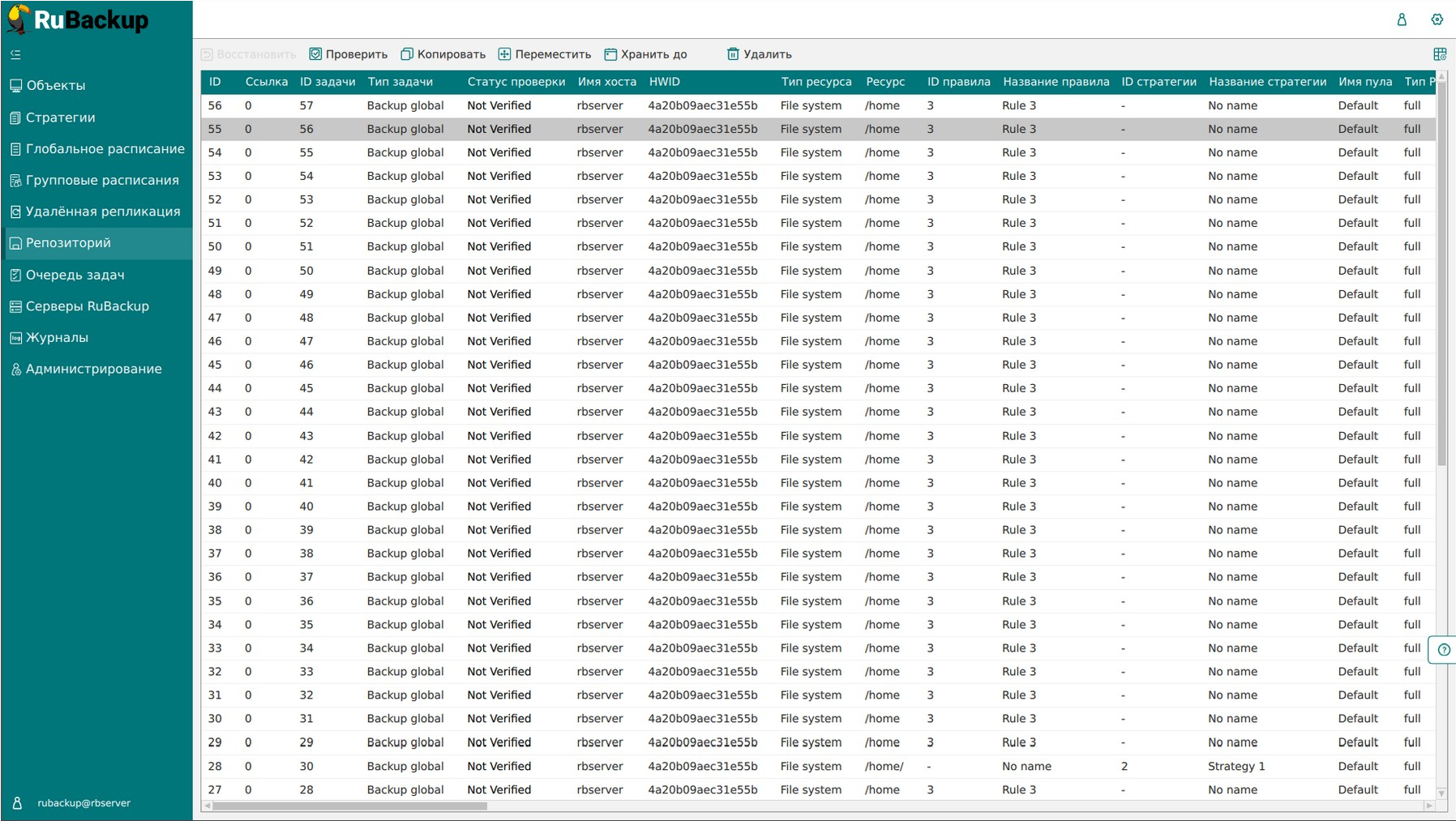
Здесь можно восстановить резервную копию, проверить ее, копировать или переместить, задать сроки хранения и удалить.
Чтобы осуществить копирование резервной копии в другой пул, следует выбрать нужную резервную копию и нажать кнопку Копировать. В появившемся окне нужно выбрать пул, в который будет скопирована выбранная резервная копия:
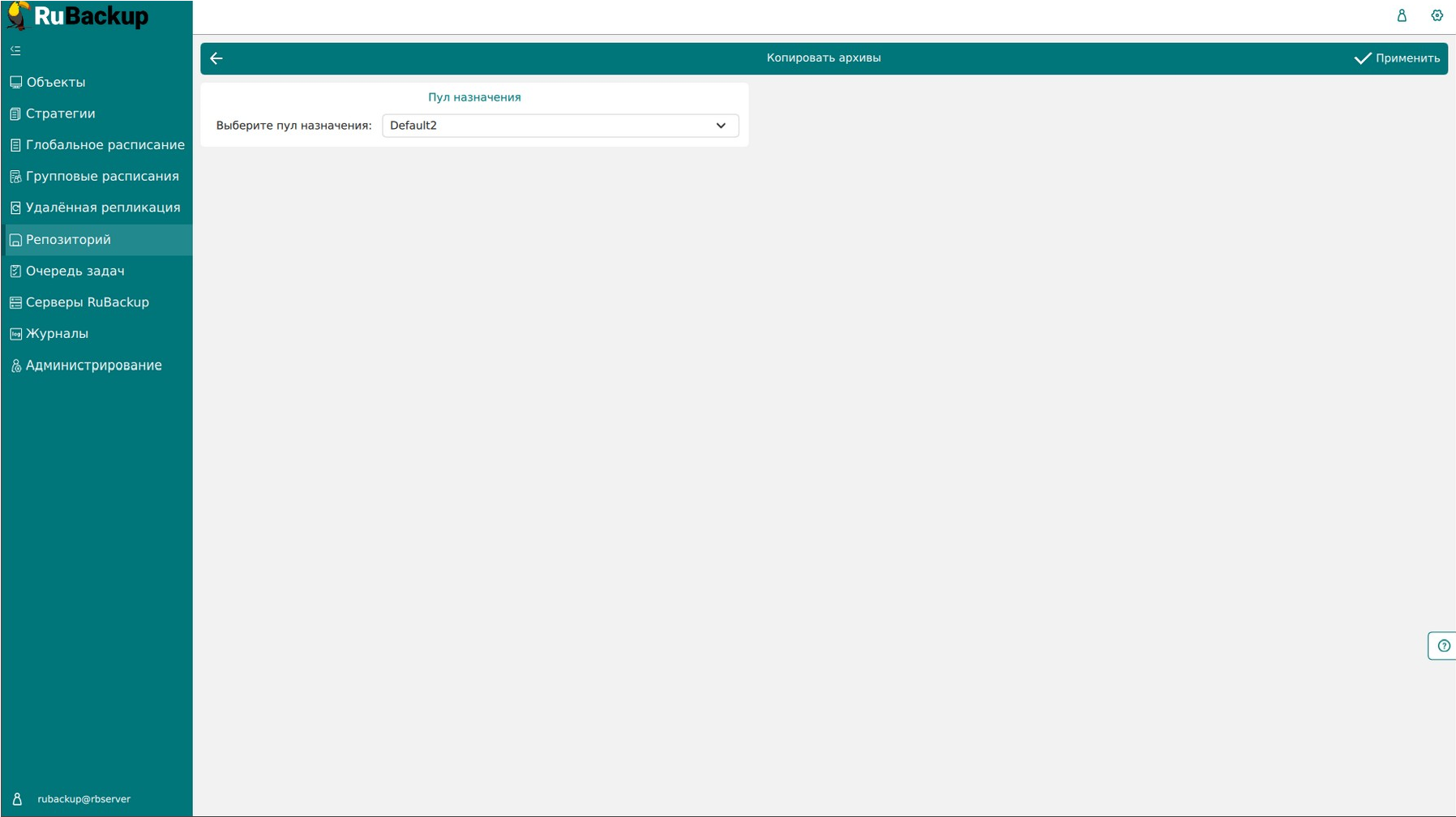
Чтобы осуществить перемещение резервной копии в другой пул, следует выбрать нужную резервную копию и нажать кнопку Переместить. В появившемся окне нужно выбрать пул, в который будет перемещена выбранная резервная копия:
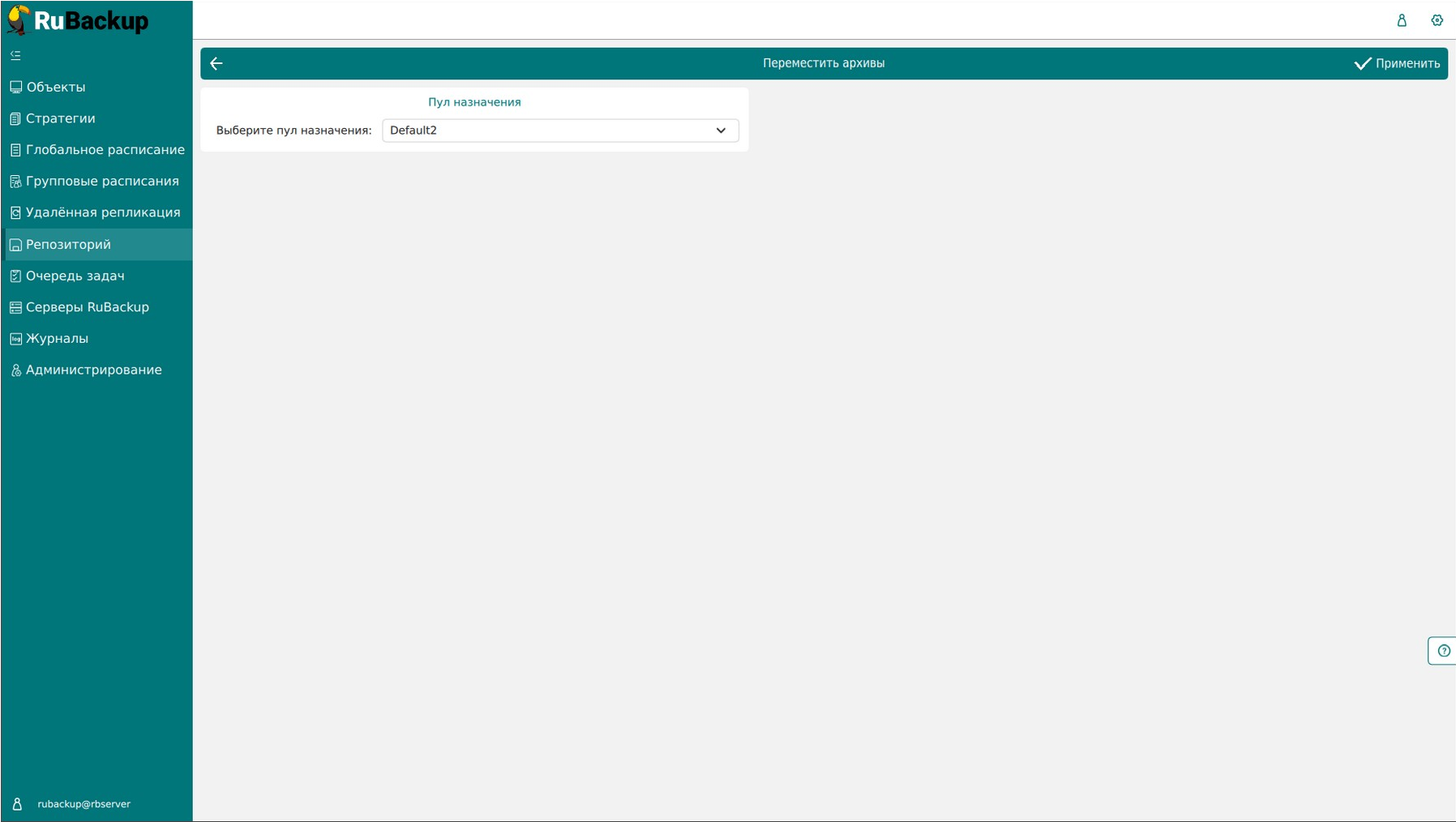
Чтобы задать время хранения резервной копии необходимо выбрать нужную резервную копию и нажать кнопку Хранить до. В появившемся окне нужно определить дату и время хранения выбранной резервной копии:
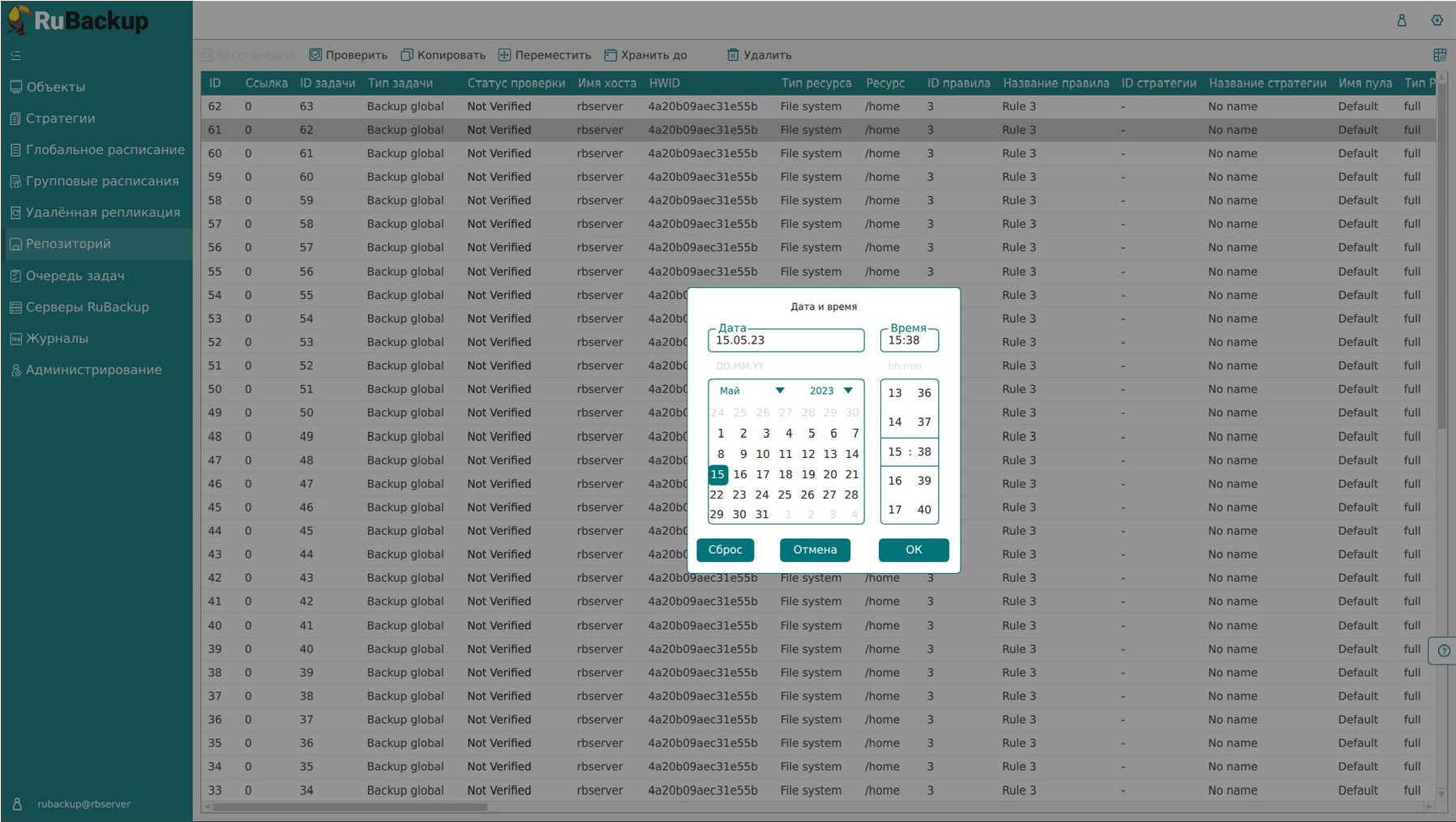
Чтобы удалить резервную копию из репозитория в окне Репозиторий следует выбрать нужную резервную копию и нажать кнопку Удалить. После выполнения операции удаления из репозитория резервная копия будет физически удалена с устройств хранения системы резервного копирования.
Кнопка Проверить позволяет проверить резервную копию на целостность данных — в таблице в столбце «Статус проверки» отображается результат проверки.
Статус |
Описание |
|---|---|
Не проверено |
Резервная копия не была проверена |
Ошибка проверки |
Размеры файлов резервной копии отличаются от записи в репозитории |
Проверено без ЭЦП |
Размеры файлов резервной копии соответствуют записи в репозитории, но проверка электронной подписи резервной копии не осуществлялась |
Ресурс недоступен |
Проверка электронной подписи резервной копии осуществлялась, но, возможно, публичный ключ клиента на сервере устарел |
Неконсистентна |
Проверка электронной подписи закончилась неудачно |
Проверено с ЭЦП |
Проверка электронной подписи закончилась удачно |
Цепочка нарушена |
В цепочке отсутствует одна из резервных копий, которая должна предшествовать инкрементальной или дифференциальной резервной копии |
Восстановление резервной копии#
Если выполнялись разностные резервные копии, то они будут ссылаться на предыдущую (полную или разностную резервную копию). Это означает, что при восстановлении последней резервной копии в цепочке резервных копий потребуется восстановить все предыдущие (см. столбец Ссылка), что при восстановлении резервных копий будет происходить автоматически.
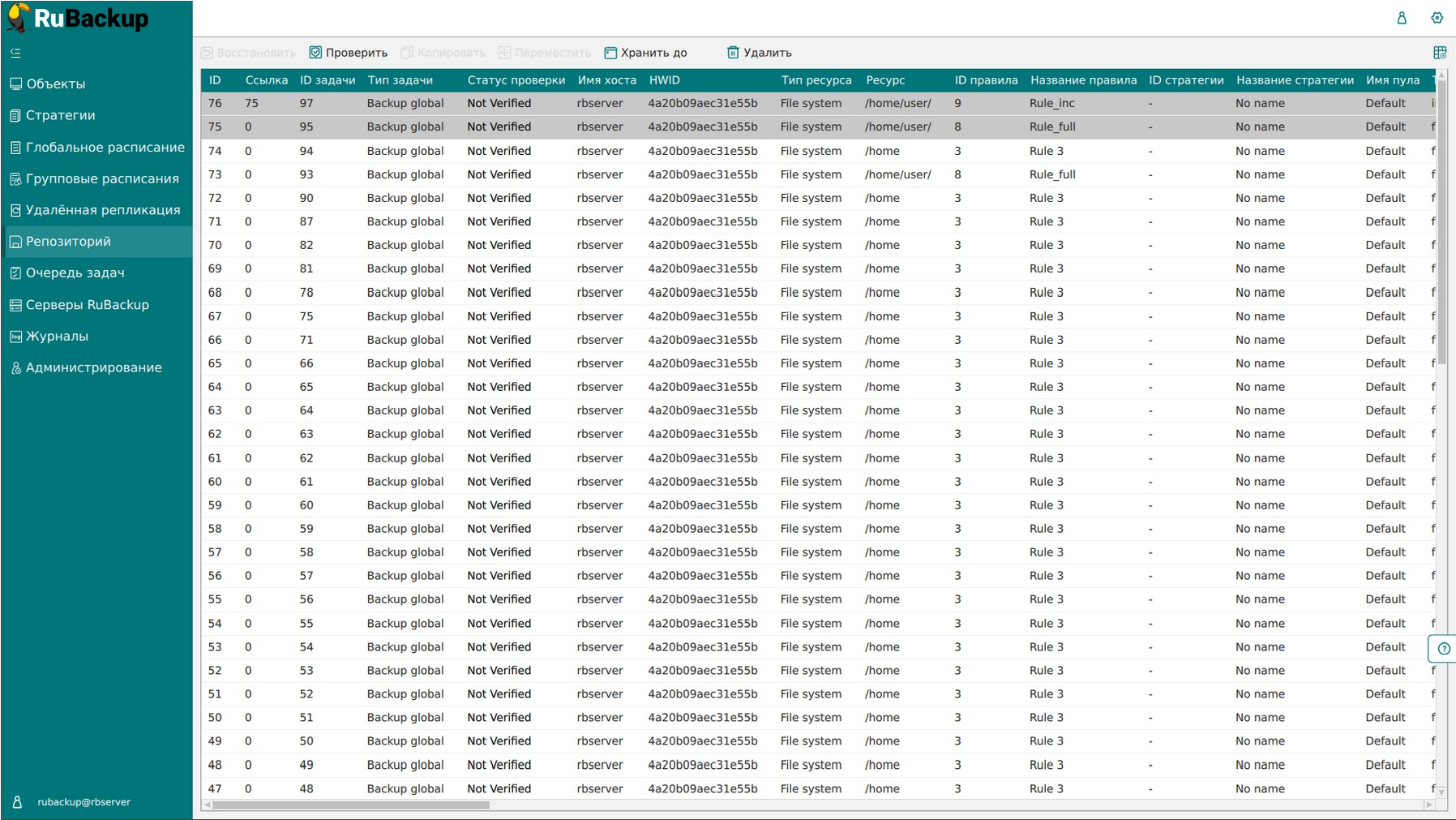
При нажатии кнопки Восстановить откроется окно централизованного восстановления:
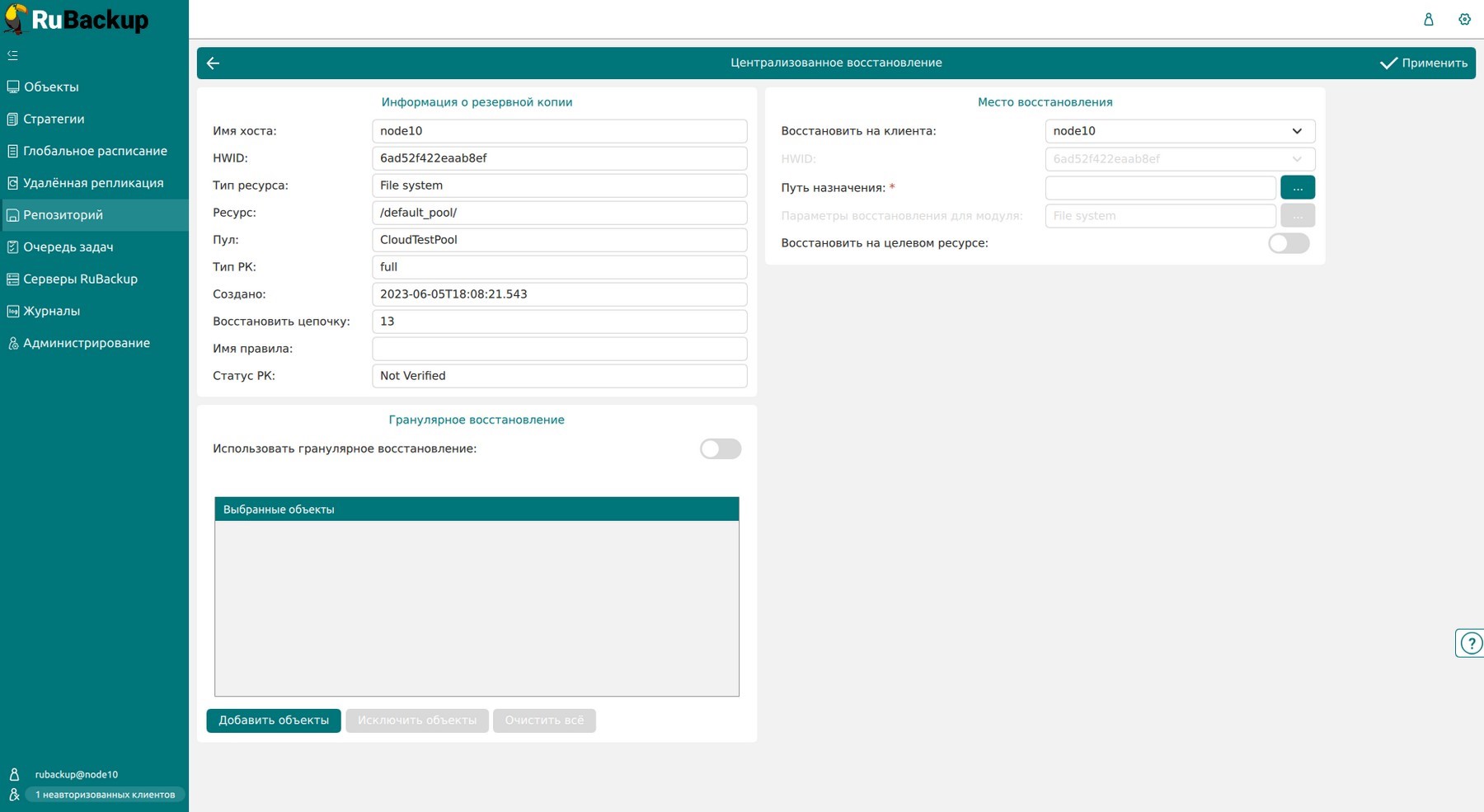
Данное окно содержит три поля: Информация о резервной копии, Место восстановления и Гранулярное восстановление (данный функционал не доступен в текущей версии)..
В блоке Информация о резервной копии представлены нередактируемые параметры резервной копии.
В блоке Место восстановления необходимо указать клиент и путь назначения — куда восстановить резервную копию.
Также можно включить опцию восстановления на целевом ресурсе, если она доступна для текущего источника данных. Данная опция позволяет восстановить резервную копию ресурса в целевой ресурс, а не в локальную директорию на клиенте резервного копирования. С помощью этой функциональности возможно восстановить данные из резервной копии непосредственно в целевой системе, например, развернуть виртуальную машину или базу данных.
Примечание
В зависимости от используемого модуля резервного копирования все данные, находящиеся в целевом ресурсе на момент восстановления, могут быть заменены данными из резервной копии.
При восстановлении ряда модулей можно указать дополнительные параметры для восстановления, использующиеся с конкретным модулем. Это можно сделать как в RBM, нажав на иконку … рядом с полем Параметры восстановления для модуля:.
